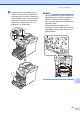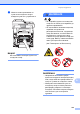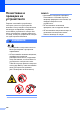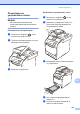Basic User's Guide
Table Of Contents
- Основно Ръководство за потребителя MFC-L8650CDW/MFC-L8850CDW/MFC-L9550CDW
- Ръководства за потребителя и къде да ги намеря?
- Съдържание
- 1 Обща информация
- Използване на документацията
- Достъп до помощните програми на Brother (Windows®)
- Достъп до ръководството за допълнителни функции и ръководството за потребителя на софтуера и мрежата
- Как да намерите ръководствата за потребителя за допълнителни функции
- Достъп до поддръжката на Brother (Windows®)
- Достъп до поддръжката на Brother (Macintosh)
- Преглед на контролния панел
- Настройки на пряк път
- Задаване на датата и часа
- Въвеждане на лична информация (ИД на устройството)
- Настройки на силата на звука
- 2 Зареждане на хартия
- Зареждане на хартия и носители за печат
- Настройки на хартията
- Приемлива хартия и други носители за печат
- 3 Зареждане на документи
- 4 Изпращане на факс
- 5 Получаване на факс
- 6 Работа с PC-FAX
- 7 Телефонни и външни устройства
- 8 Набиране и съхранение на номера
- 9 Копиране
- 10 Печат от USB устройство с флаш памет или цифров фотоапарат, поддържащи памет с голям обем
- 11 Как се печата от компютър
- 12 Как се сканира към компютър
- A Текуща поддръжка
- B Отстраняване на неизправности
- C Таблици с настройки и функции
- D Спецификации
- Индекс
110
f Избършете тавата за хартия отвън и
отвътре със суха кърпа без власинки
за отстраняване на праха.
g
Заредете отново хартията и пъхнете
докрай тавата обратно в устройството.
h Включете устройството.
Почистване на стъклото на
скенера A
a Натиснете и задръжте , за да
изключите устройството.
b Разгънете опората за документи в
ADF (1), а след това отворете капака
на ADF (2).
Почистете бялата пластина (3) и
стъклената лента на скенера (4) под
нея с мека кърпа без власинки,
навлажнена с вода.
Затворете капака на ADF (2) и сгънете
опората за документи в ADF (1).
c Вдигнете капака за документи (1).
Почистете бялата пластмасова
повърхност (2) и стъклото на
скенера (3) под нея с мека кърпа без
власинки, навлажнена с вода.
3
4
1
2
3
2
1